PayPayオンライン決済
PayPayオンライン決済 お支払い方法詳細
PayPayオンライン決済
PayPayオンライン決済とは、PayPayのアプリまたはサイトに移動し、PayPay残高にチャージした金額で代金をお支払いいただける決済方法です。
スマートフォンまたはパソコンでお支払いができます。
- ※PayPay画面に遷移して5分以内に支払いを完了しない場合、支払いは失敗となります。
- ※ご利用は、PayPay残高のみとなります。
- ※PayPay残高による一括払いのみとなり残高不足の場合はご利用いただけません。PayPay残高が足りない場合はチャージ後、再度ご利用ください。
- ※過去24時間以内の利用可能額は50万円、過去30日間の利用可能額は200万円が上限金額になります。
- ※利用限度額の詳細についてはご自身でご確認ください。
- ※PayPay決済にて金額変更が必要な場合は、弊社よりご連絡をいたします。
- ※送料追加等によりご請求を増額する場合は、再注文または、差額分を別のお支払い方法(クレジット決済)にてご請求させていただきますので、予めご了承ください。
- ※金額変更を行う場合、PayPayアプリへの反映には時間がかかりますのでご了承ください。
- ※返品の際は、PayPayにご返金となりますが反映日に関してはPayPayへお問い合わせください。
Q&A
- PayPay残高払いを行った際、PayPayアプリにて黄色の「支払い受付」の画面が表示されていますが、支払いは完了しているのでしょうか?
- お支払いはまだ完了しておりません。完了後、緑色の「支払い完了」画面の表示になります。
お支払い手続きの時点で、PayPayアプリの残高は更新されますが、決済は受付手続きおよび発送完了後に行います。
そのため、正式に決済が完了するのは、「支払い完了」画面に切り替わったタイミングです。(数日かかる場合がございます。)

支払い受付画面イメージ
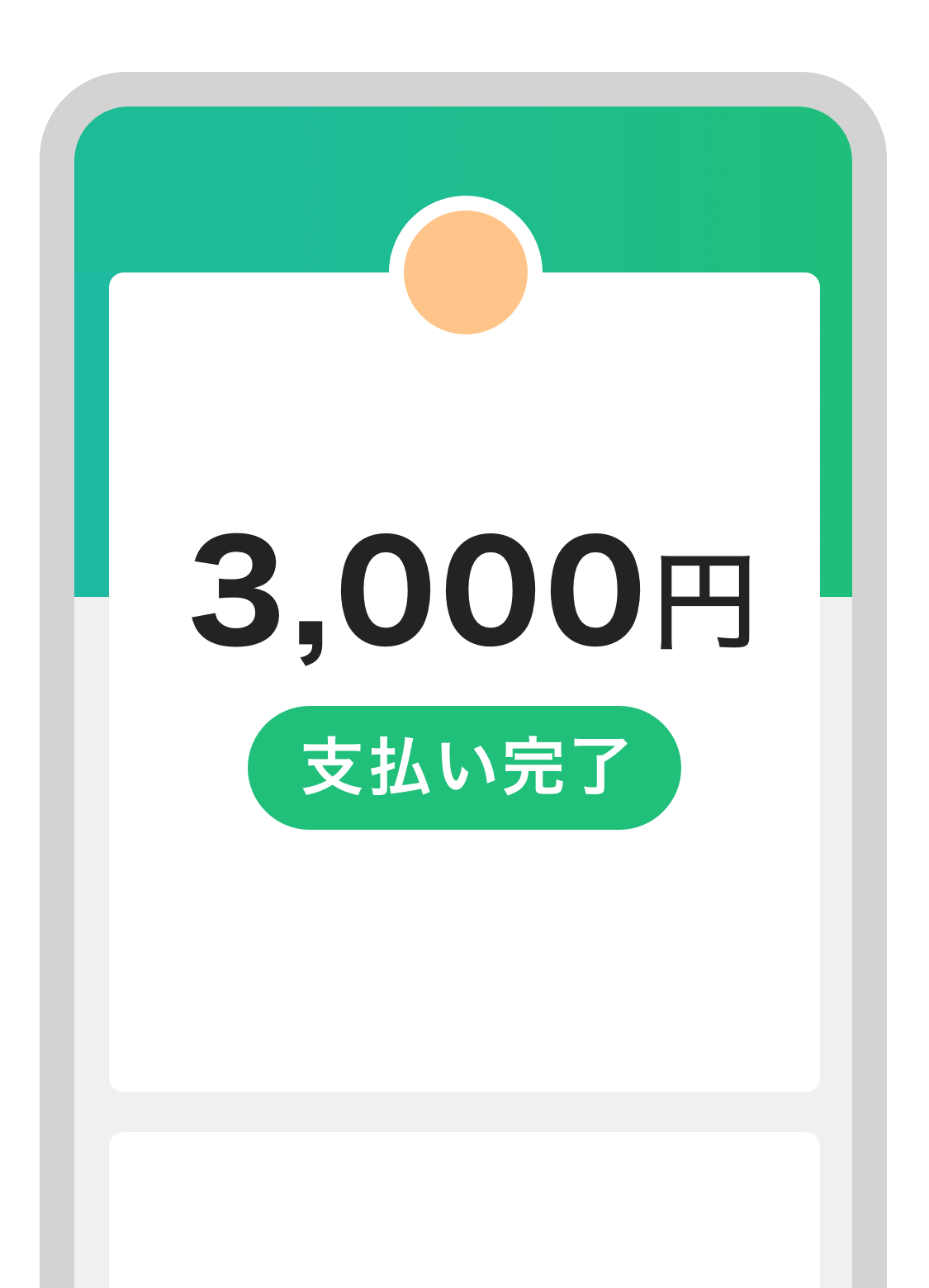
支払い完了画面イメージ
- 注文変更を行い、支払金額が変わったのですが、PayPayアプリ上の支払い金額は注文変更前の金額が表示されています。なぜでしょうか?
- 注文変更後、PayPayアプリ上の金額反映に時間がかかる場合がございます。(通常2~3日後に反映)
- 注文変更を行ったことで、支払い金額が変更になりました。差額はどのようになりますか?
- ① お支払いいただいた金額から、返金が必要な場合
お支払いただく金額が減る際は、PayPayアプリにて差額をお戻しさせていただきます。反映まで数日かかる場合がございますので、しばらくお待ちください。 - ② 追加のお支払いが必要な場合
お支払いいただく金額が増える際は、再注文または、差額分を別のお支払い方法(クレジット決済)にてご請求させていただきます。(モーハウスよりお電話やメールでもご案内いたします。)
PayPay決済の流れ
1. スマートフォンでご購入の場合
PayPayアプリで支払う(スマートフォンで購入時)
スマートフォンでご購入時、PayPayアプリがインストールされている場合の手順です。
PayPay支払いを選択後、PayPayアプリが起動しますので、支払い受付を完了させてください。
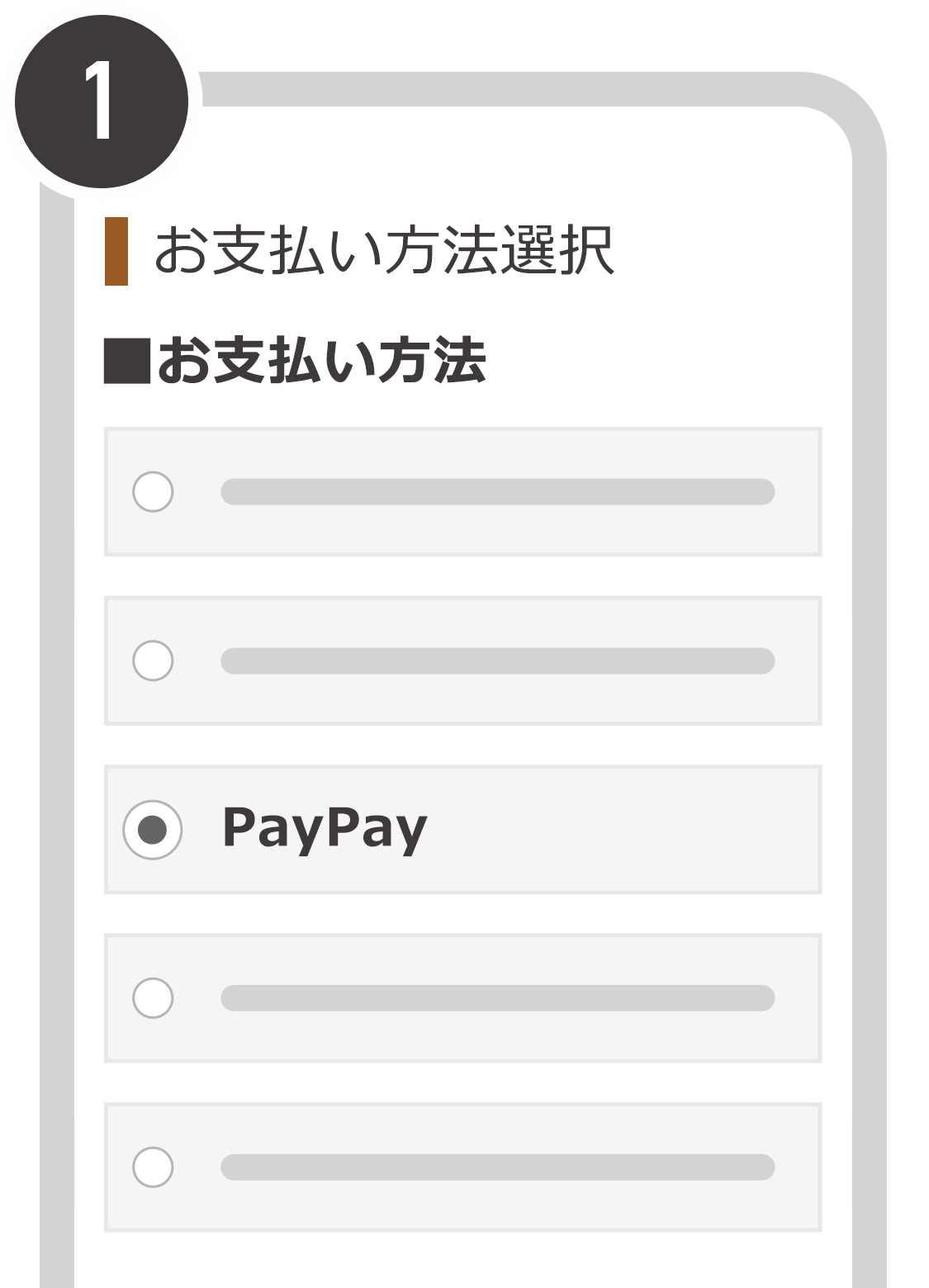
モーハウスのお支払い方法の選択画面で[PayPay]を選択します
支払いの手順を進め[注文を確定する]をタップします
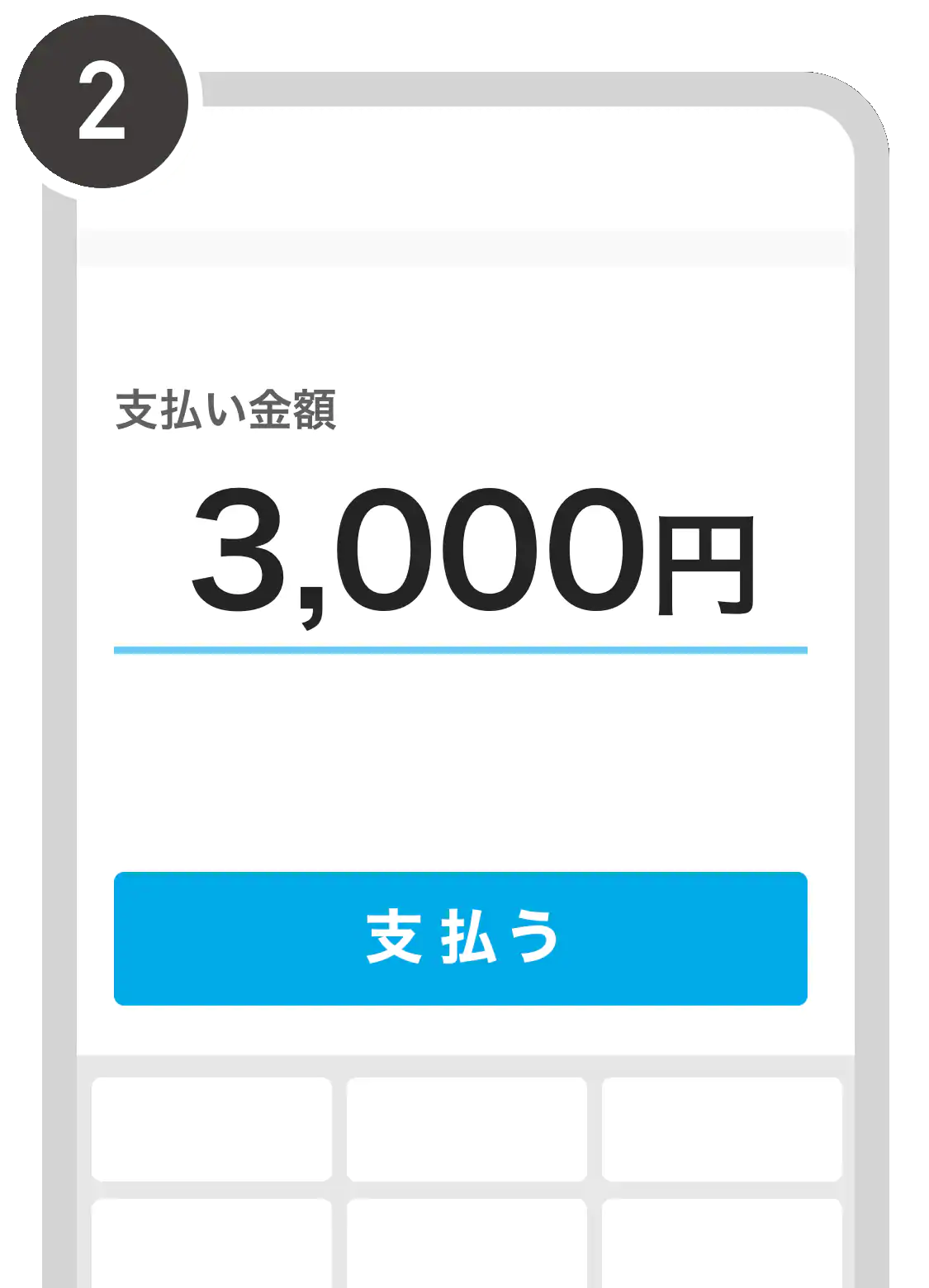
PayPayアプリが起動し、支払い画面で[支払う]を選択します

支払い受付が完了しました
(後日発送が完了しましたら、PayPay画面の背景が緑色に変わり「支払い完了」になります)
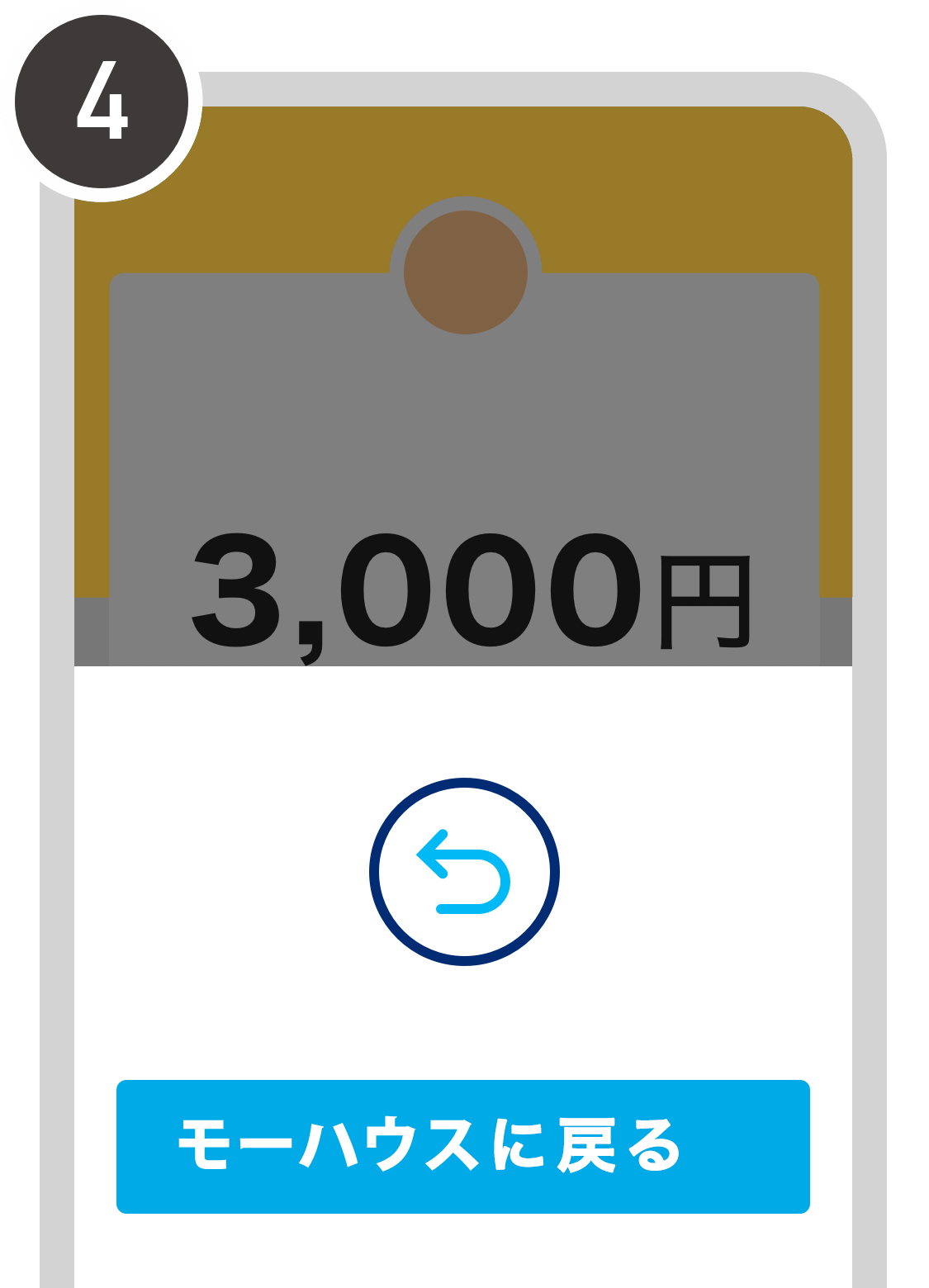
「モーハウス」へ戻り「注文完了」画面が表示されるまでお待ちください
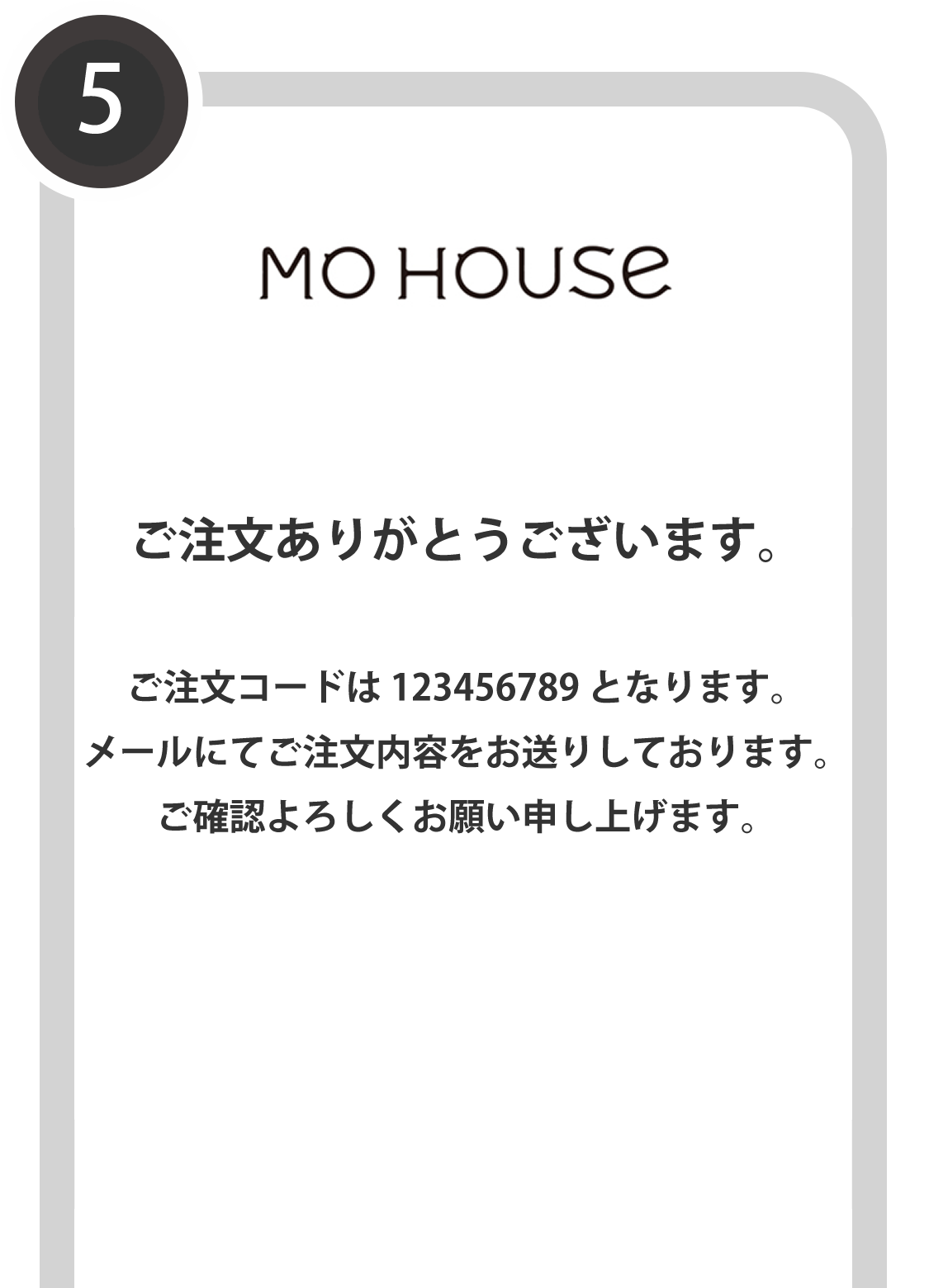
ご注文が完了しました
ご登録いただいたメールアドレス宛に、注文完了の自動送信メールが届きますので、ご確認いただけます
※PayPayの支払い受付画面をそのまま閉じると、ご注文手続きが失敗する可能性がありますのでご注意ください。
※PayPayのエラーに関してはPayPayのヘルプページをご参照ください。
スマートフォンのブラウザで支払う(スマートフォンで購入時)
スマートフォンでご購入時、PayPayアプリがインストールされていない場合の手順です。
PayPayアプリがインストールされていない場合、ブラウザからPayPayにログインして支払いをします。
スマートフォンのシークレットブラウザ、プライベートモードでのご利用はできません。
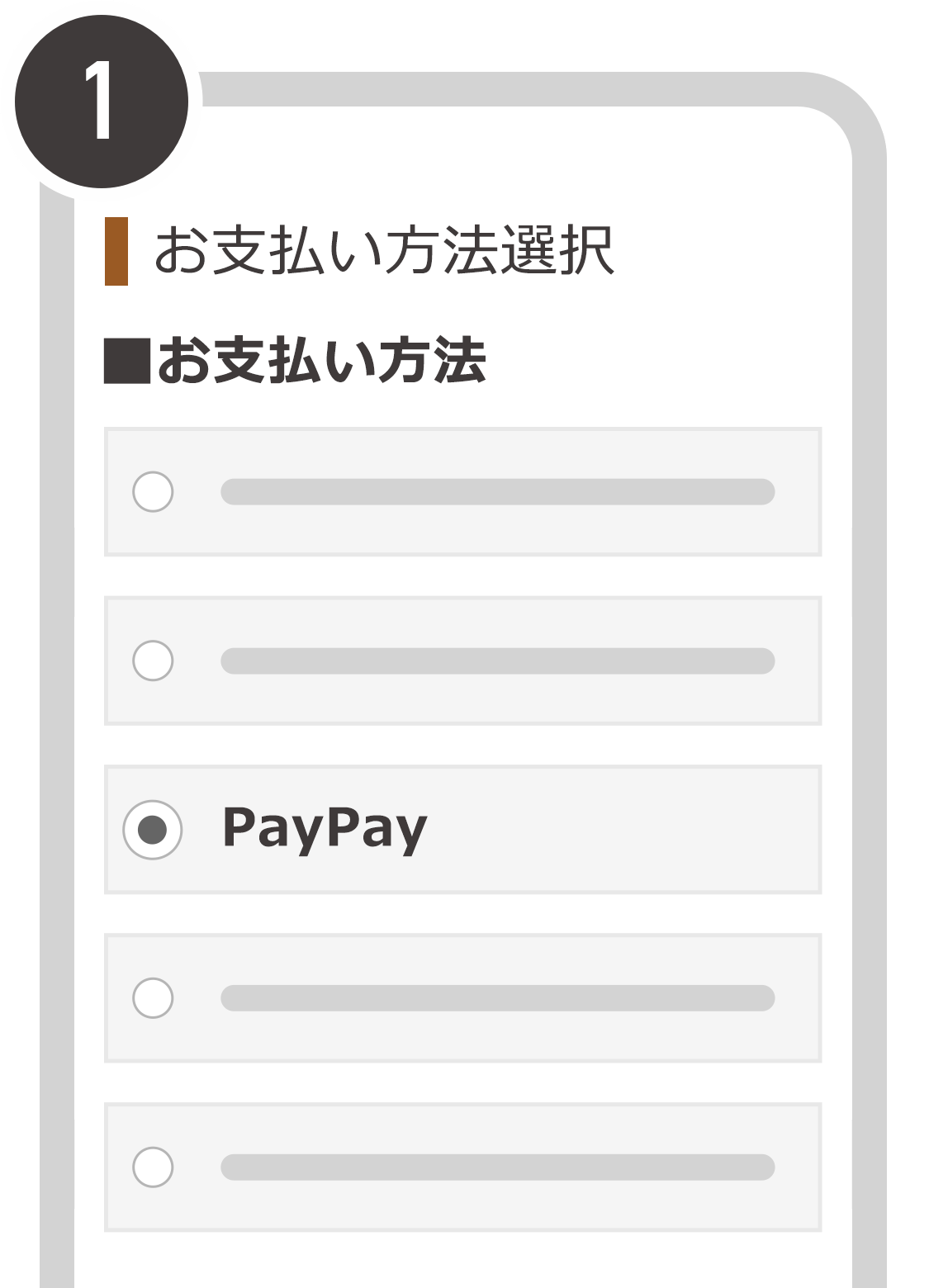
モーハウスのお支払い方法の選択画面で[PayPay]を選択します
支払いの手順を進め[注文を確定する]をタップします
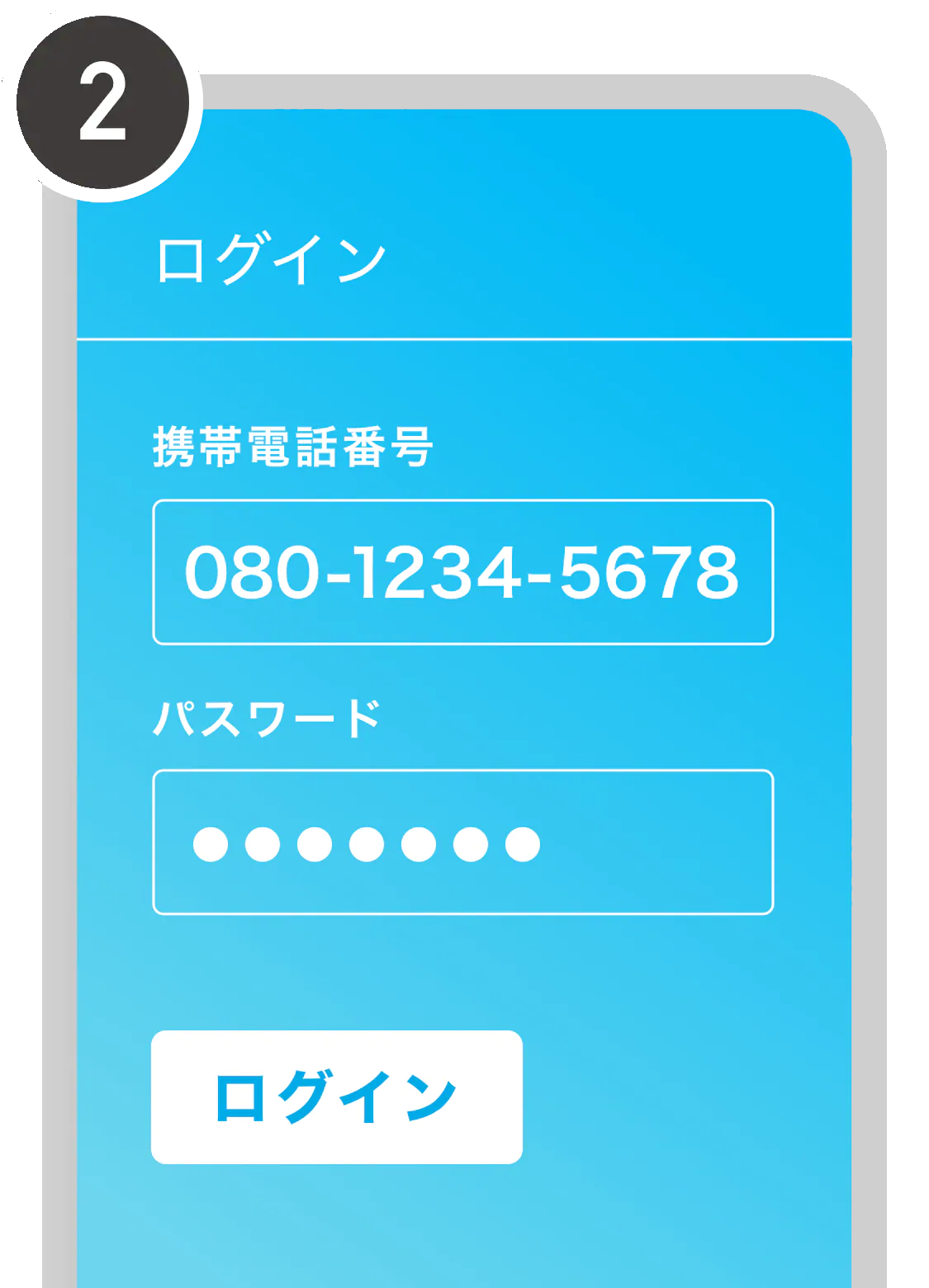
PayPayの画面に切り替わるので、PayPayに登録している携帯電話番号、パスワードを入力してログインします
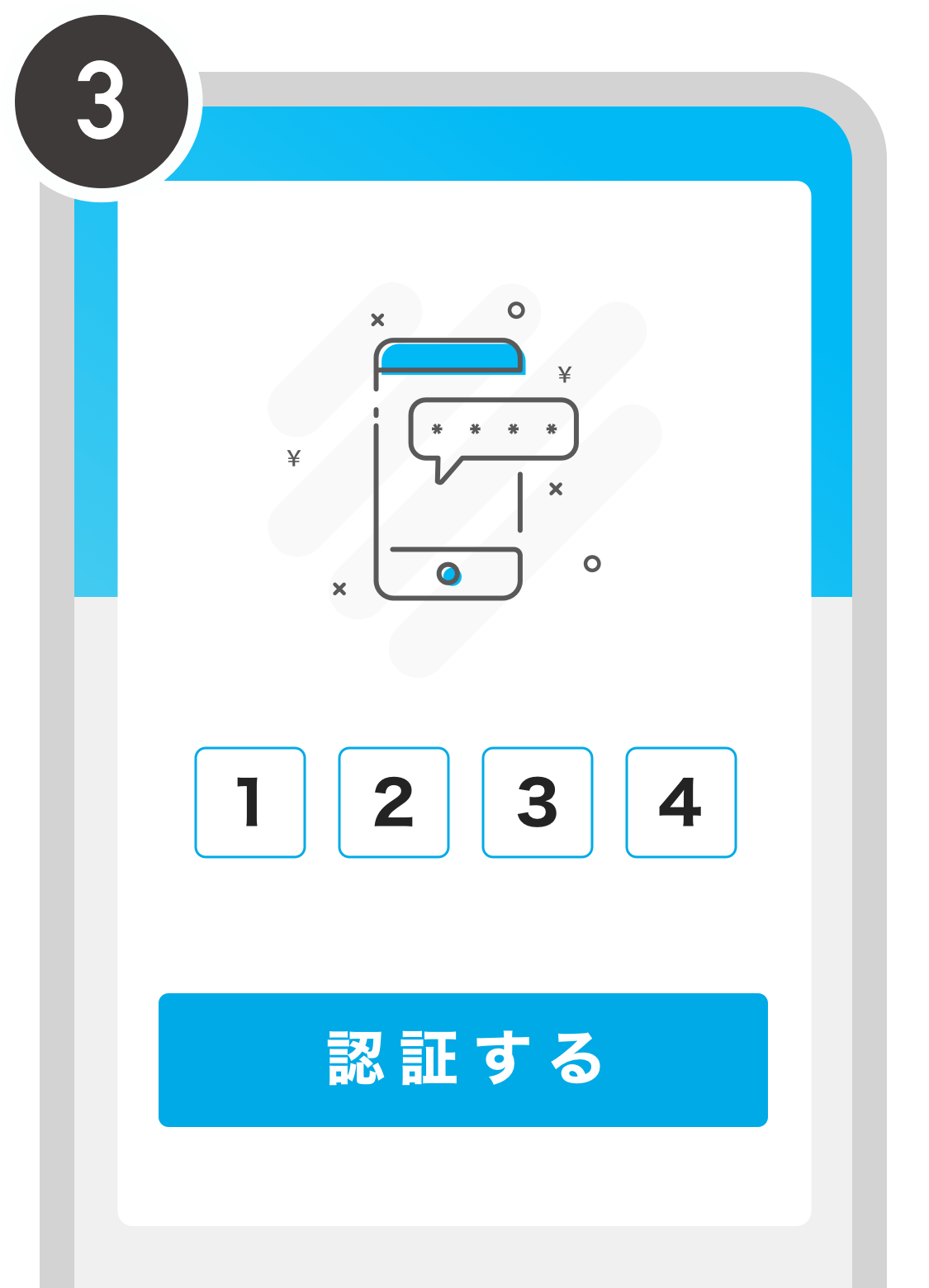
SMSで送信された4桁の認証コードを入力
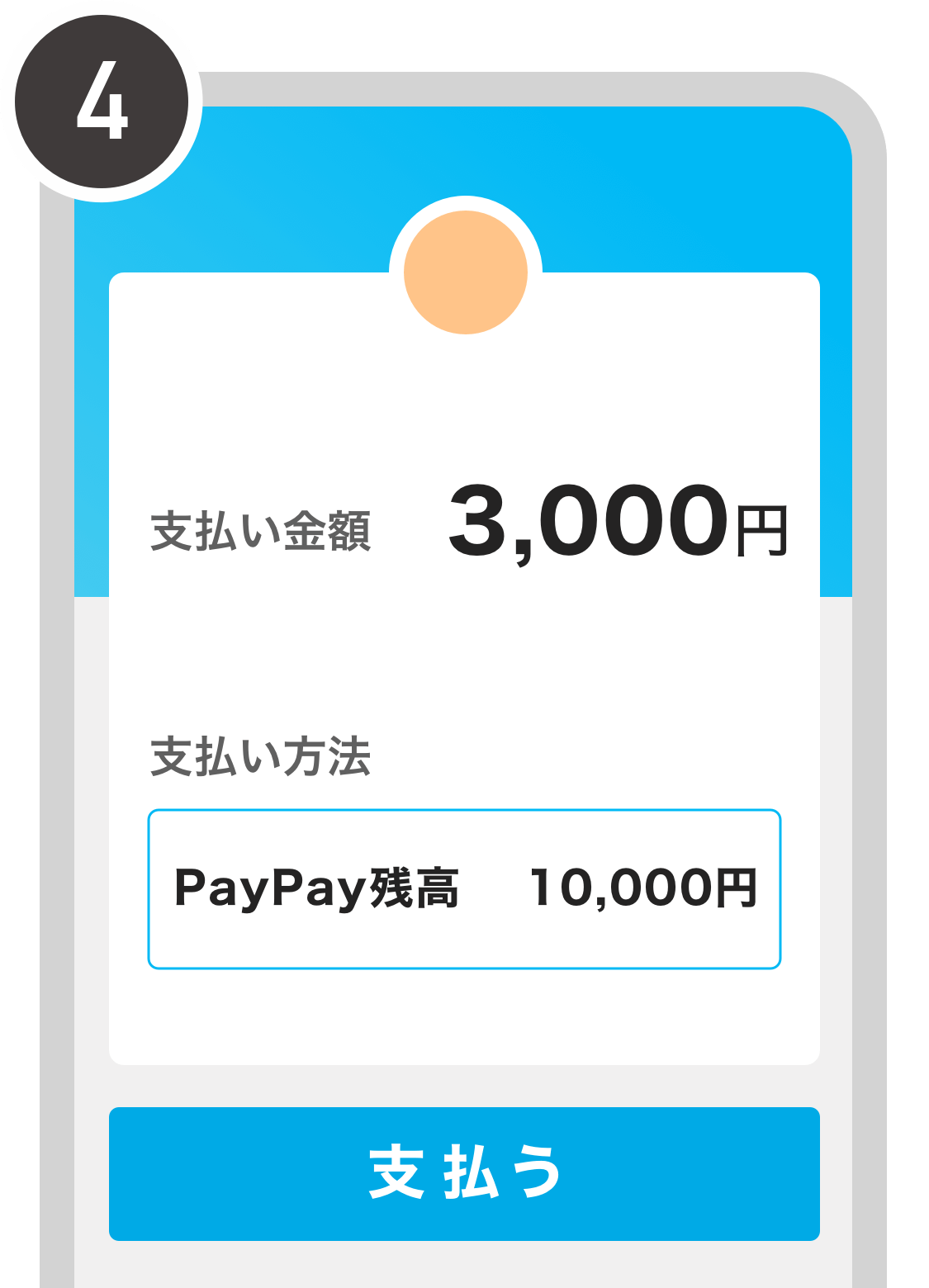
残高を確認し[支払う]を選択します

支払い受付が完了ました
(後日発送が完了しましたら、PayPay画面の背景が緑色に変わり「支払い完了」になります)
「モーハウス」へ戻り「注文完了」画面が表示されるまでお待ちください
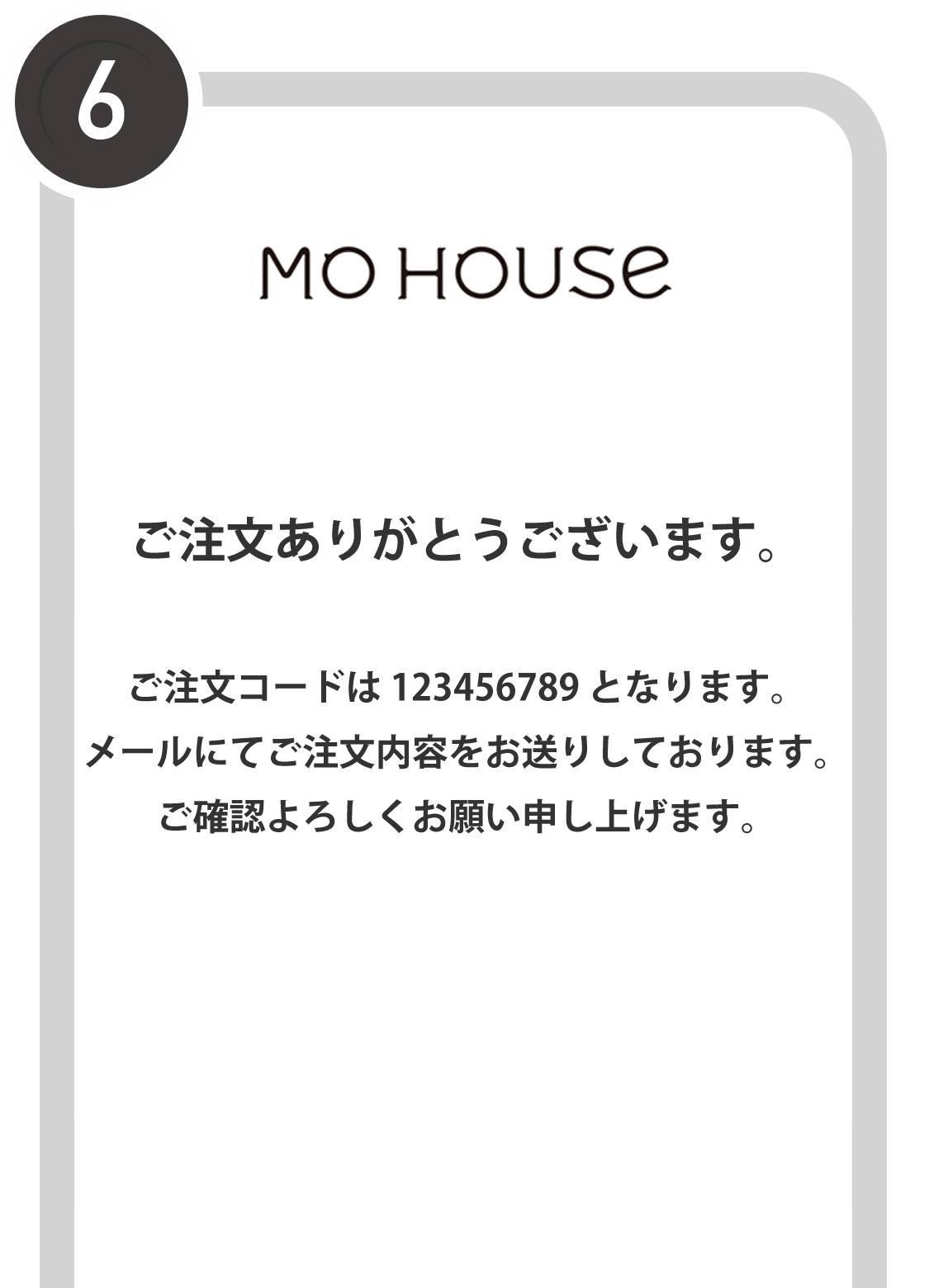
注文が完了ました
ご登録いただいたメールアドレス宛に、注文完了の自動送信メールが届きますので、ご確認いただけます
※PayPayの支払い受付画面をそのまま閉じると、ご注文手続きが失敗する可能性がありますのでご注意ください。
※PayPayのエラーに関してはPayPayのヘルプページをご参照ください。
2. パソコンで支払いをする
パソコンでのご購入時、スマートフォンにPayPayアプリがインストールされている場合の手順です。
PayPayアプリで支払う(パソコンで購入時)
パソコンでのご購入時、スマートフォンにPayPayアプリがインストールされている場合の手順です。
パソコンに表示されたQRコードをPayPayアプリで読み取って支払いします。
パソコンのシークレットブラウザ、プライベートモードでのご利用はできません。
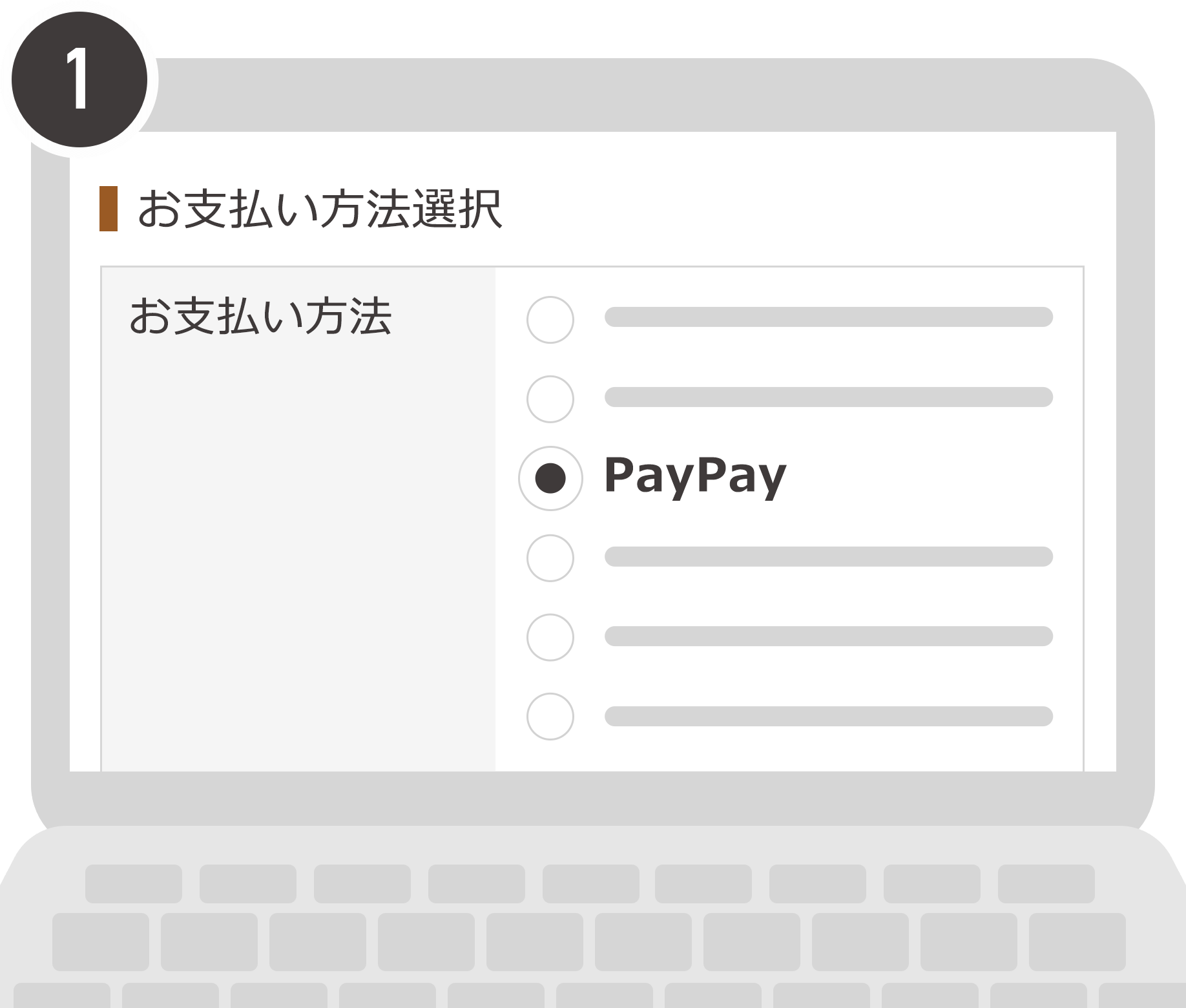
モーハウスの支払い方法の選択画面で[PayPay]を選択します
支払いの手順を進め、[注文を確定する]ボタンを押します
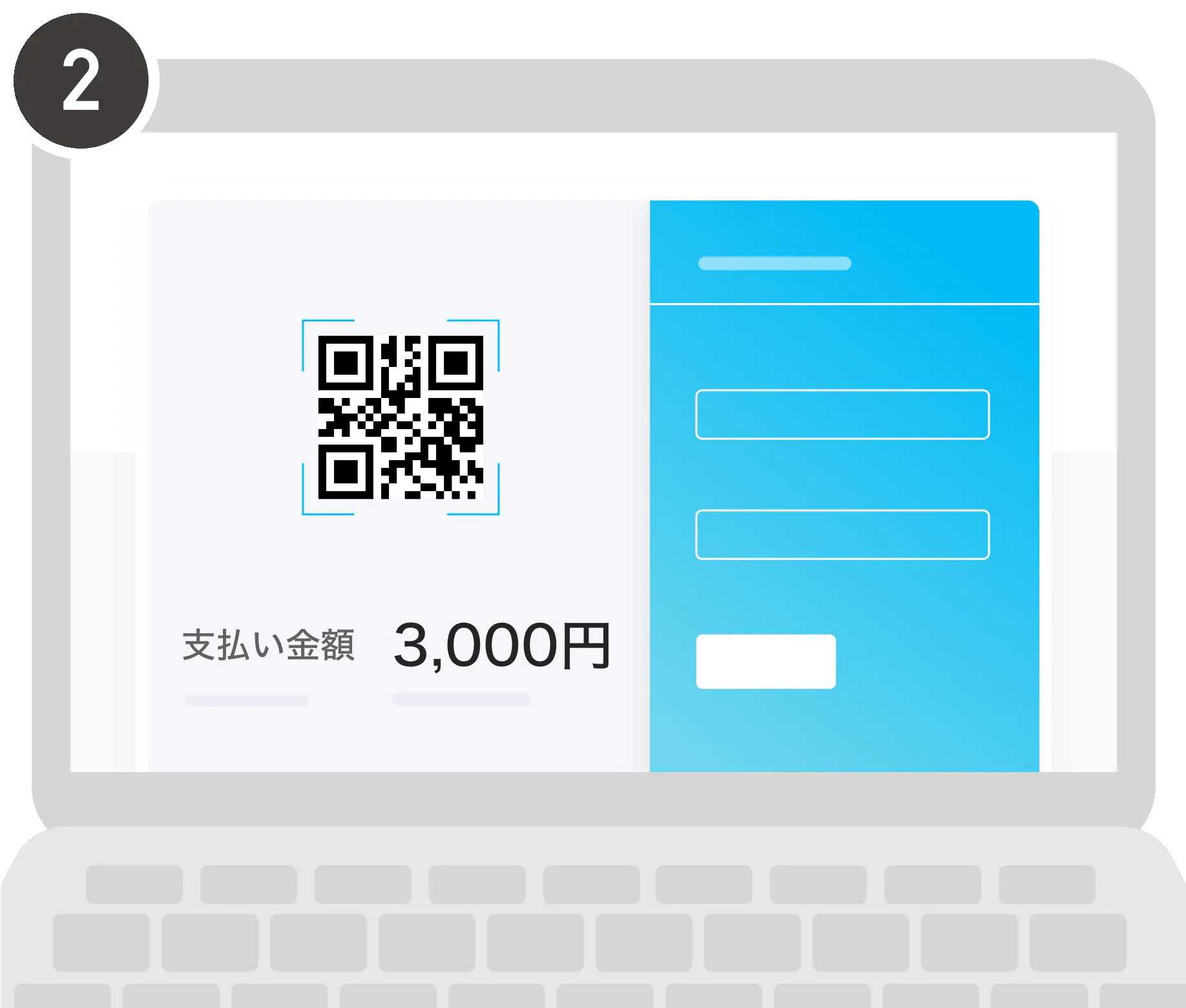
PayPayで支払うためのQRコードが表示されます
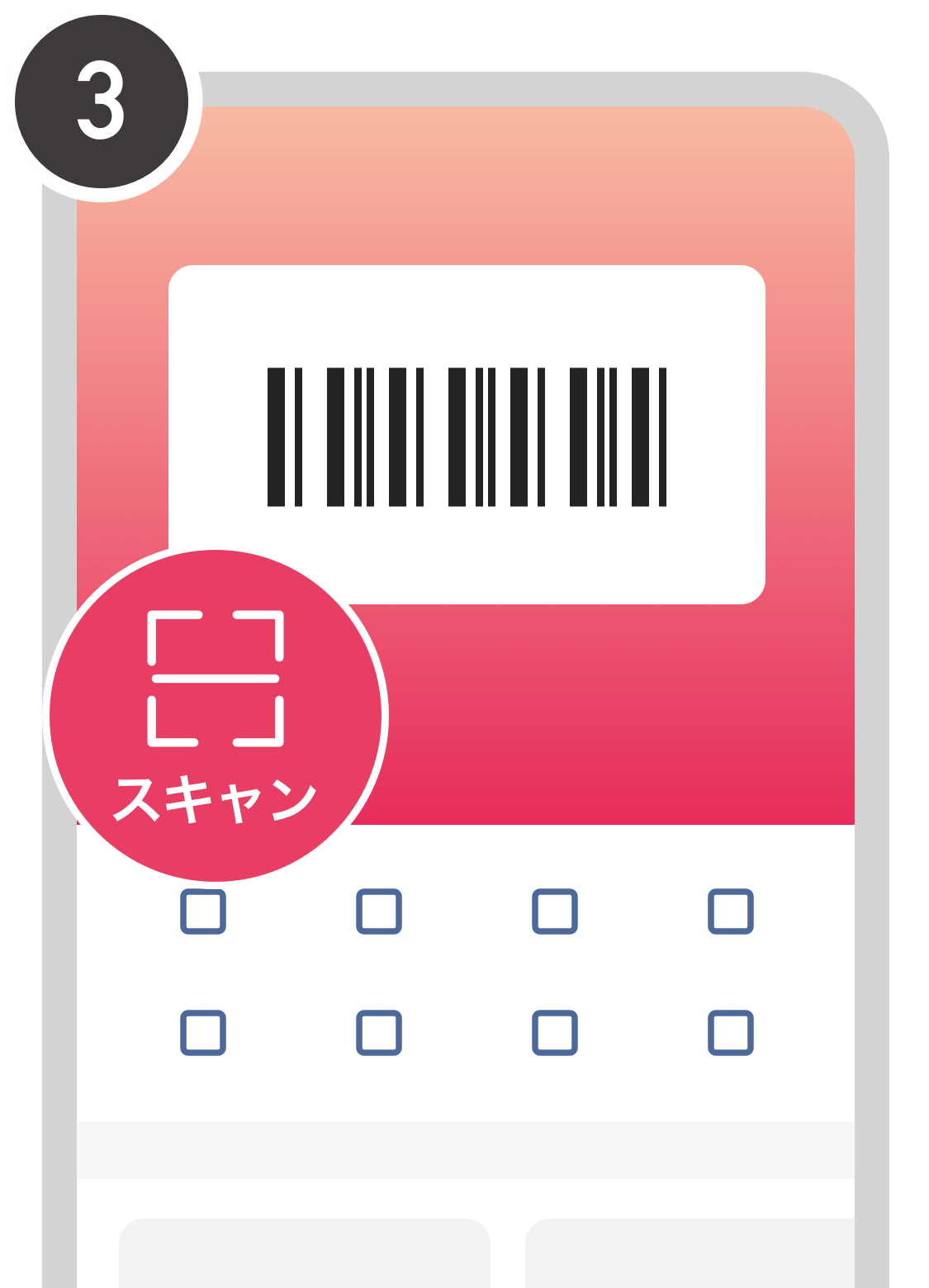
PayPayアプリを起動し[スキャン]を選択
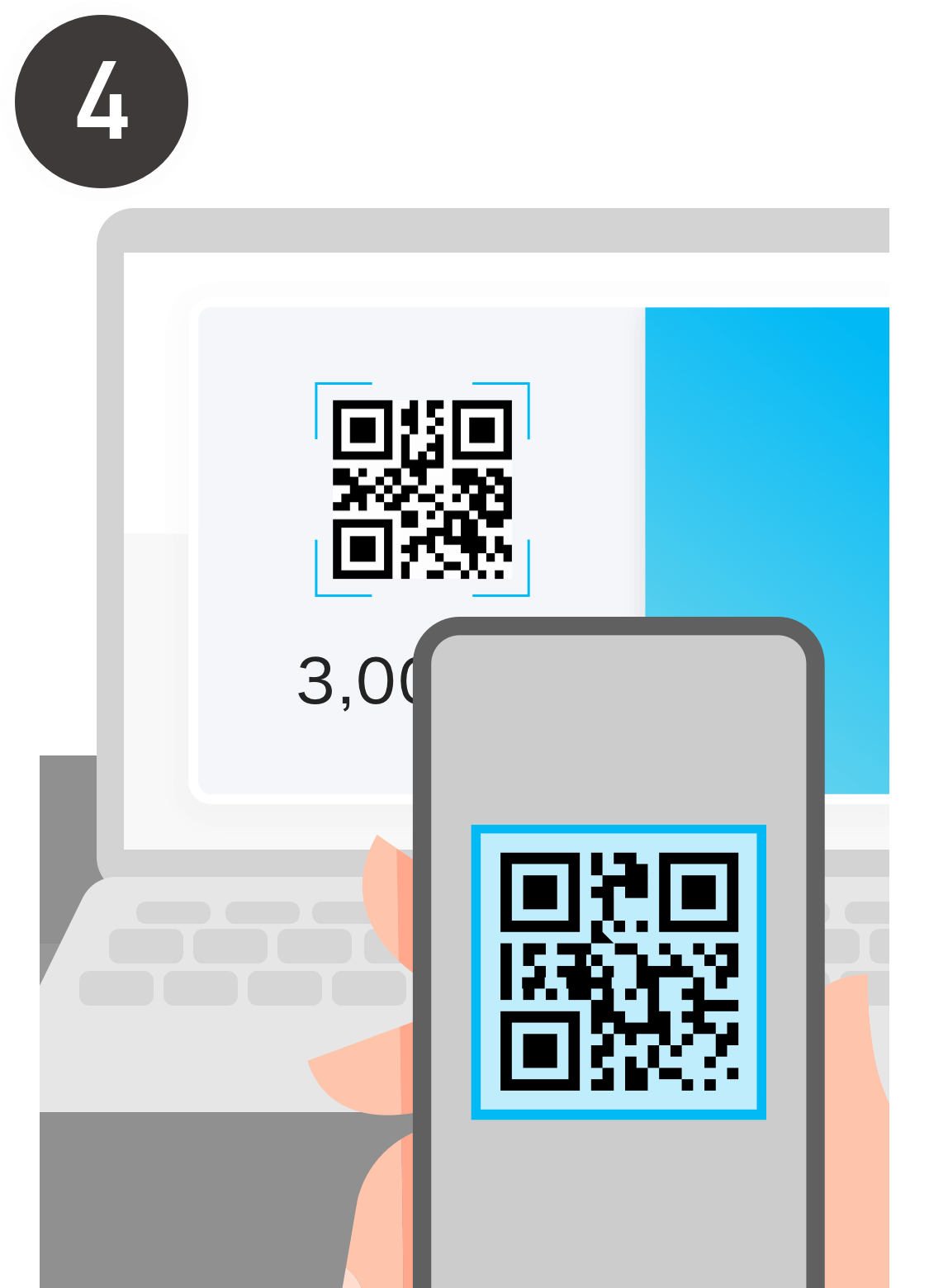
パソコン画面のQRコードを読み取る
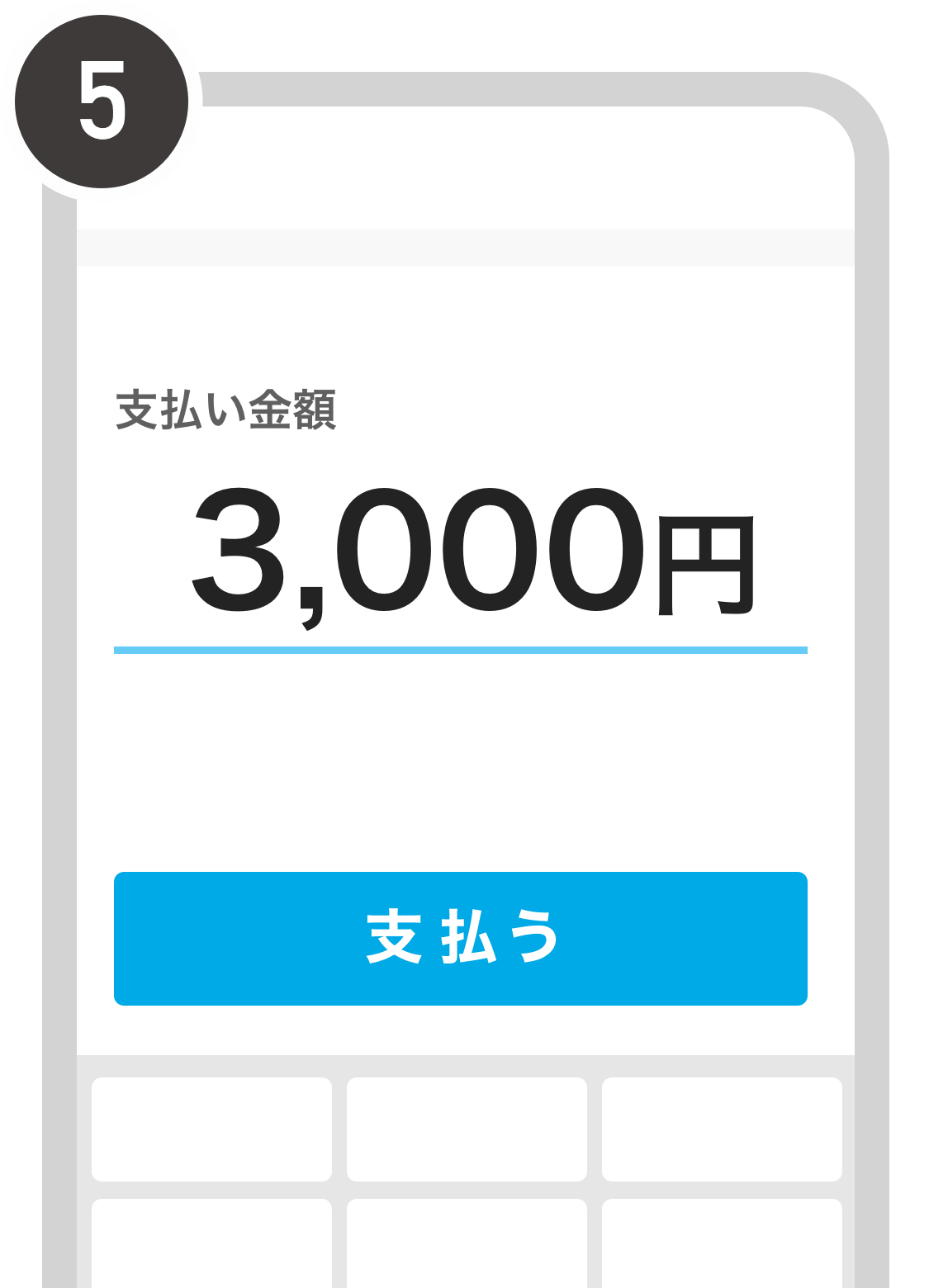
支払い画面で[支払う]を選択します

支払い受付が完了しました
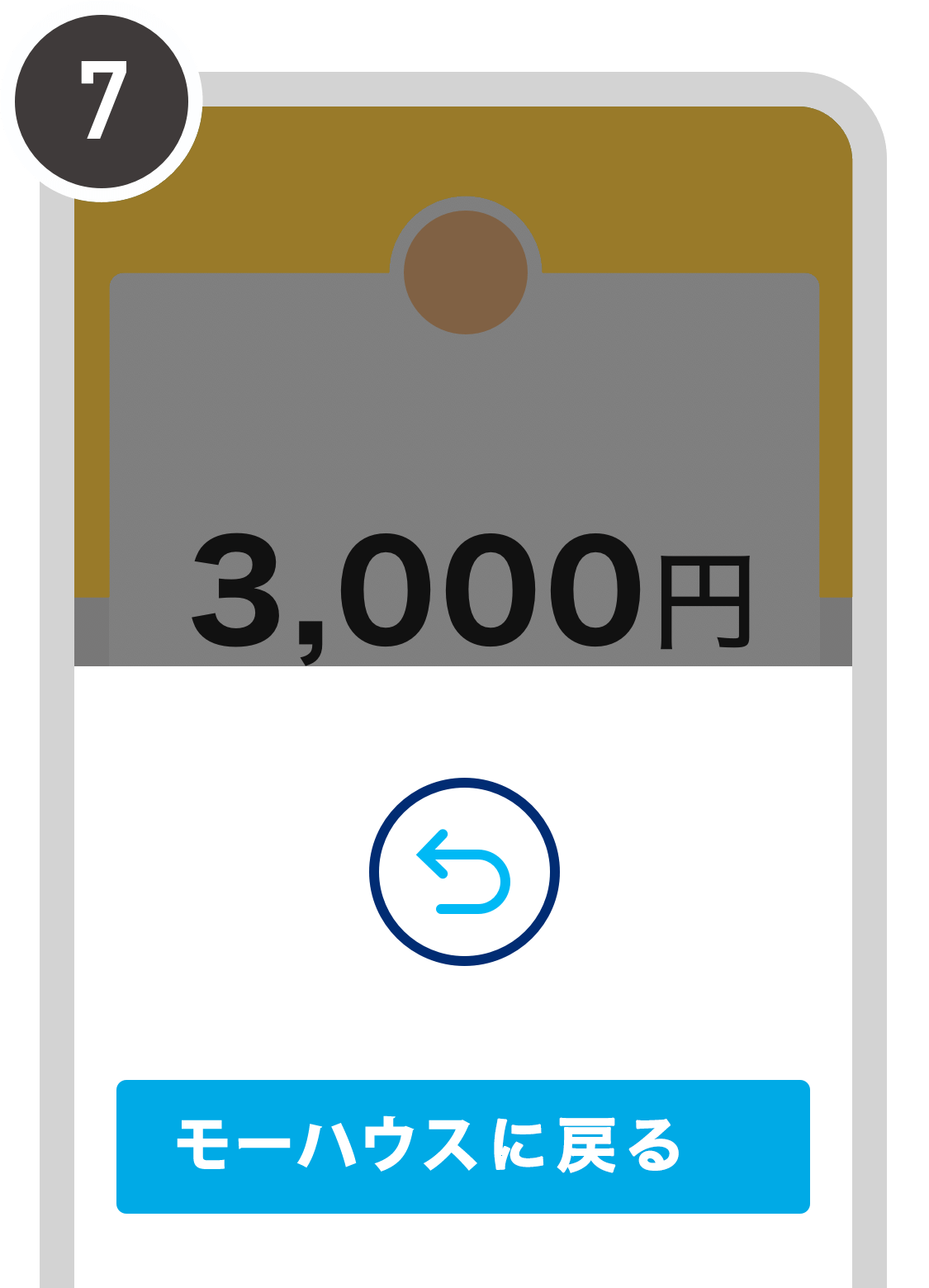
「モーハウス」へ戻り「注文完了」画面が表示されるまでお待ちください
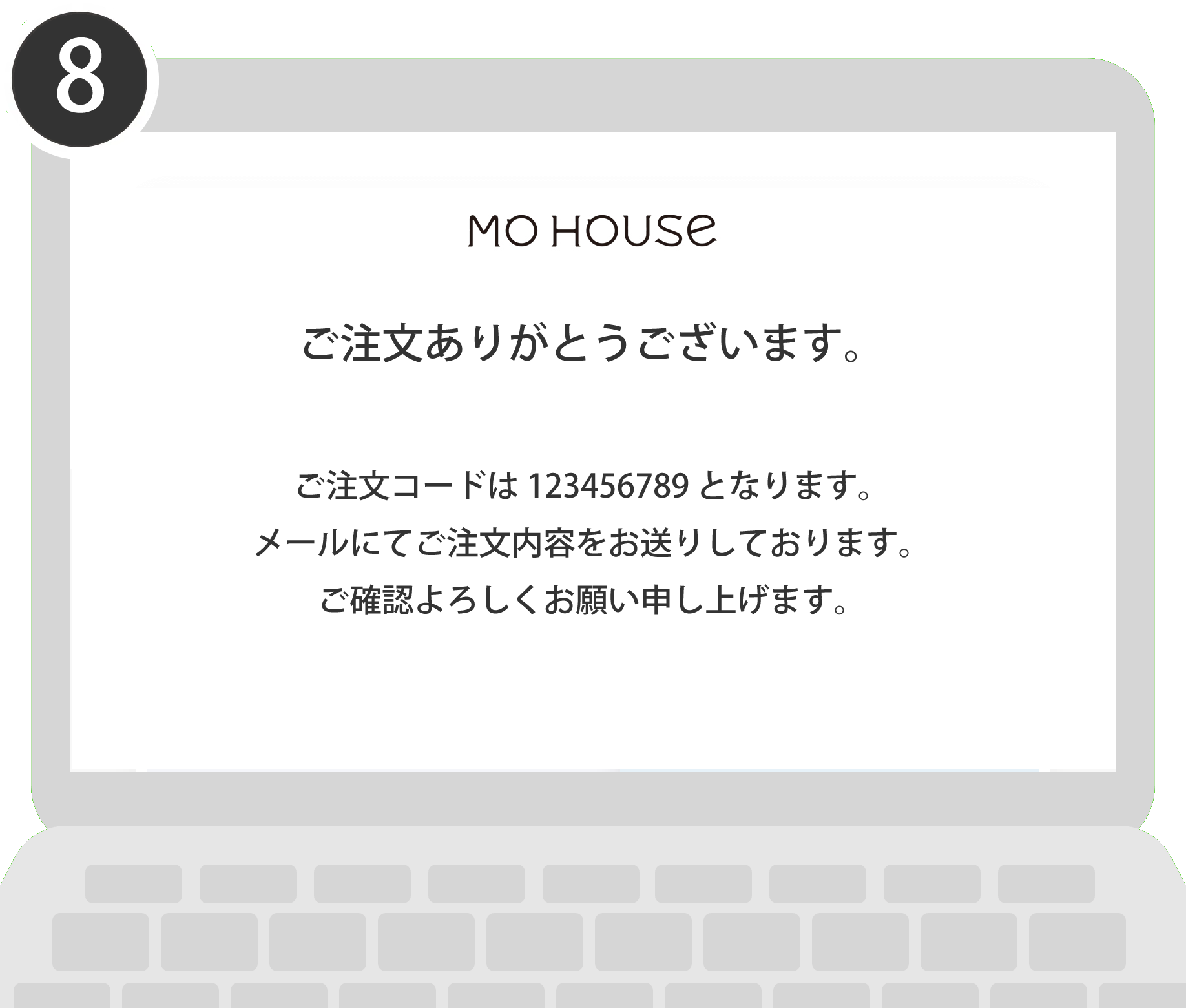
注文が完了しました
ご登録いただいたメールアドレス宛に注文完了の自動送信メールが届きますので、ご確認いただけます
※PayPayの支払い受付画面をそのまま閉じると、ご注文手続きが失敗する可能性がありますのでご注意ください。
※PayPayのエラーに関してはPayPayのヘルプページをご参照ください。
パソコンのブラウザで支払う(パソコンで購入時)
パソコンでのご購入時、スマートフォンのPayPayアプリを利用なさらない場合の手順です。
パソコンからPayPayにログインして支払いをします。
パソコンのシークレットブラウザ、プライベートモードでのご利用はできません。
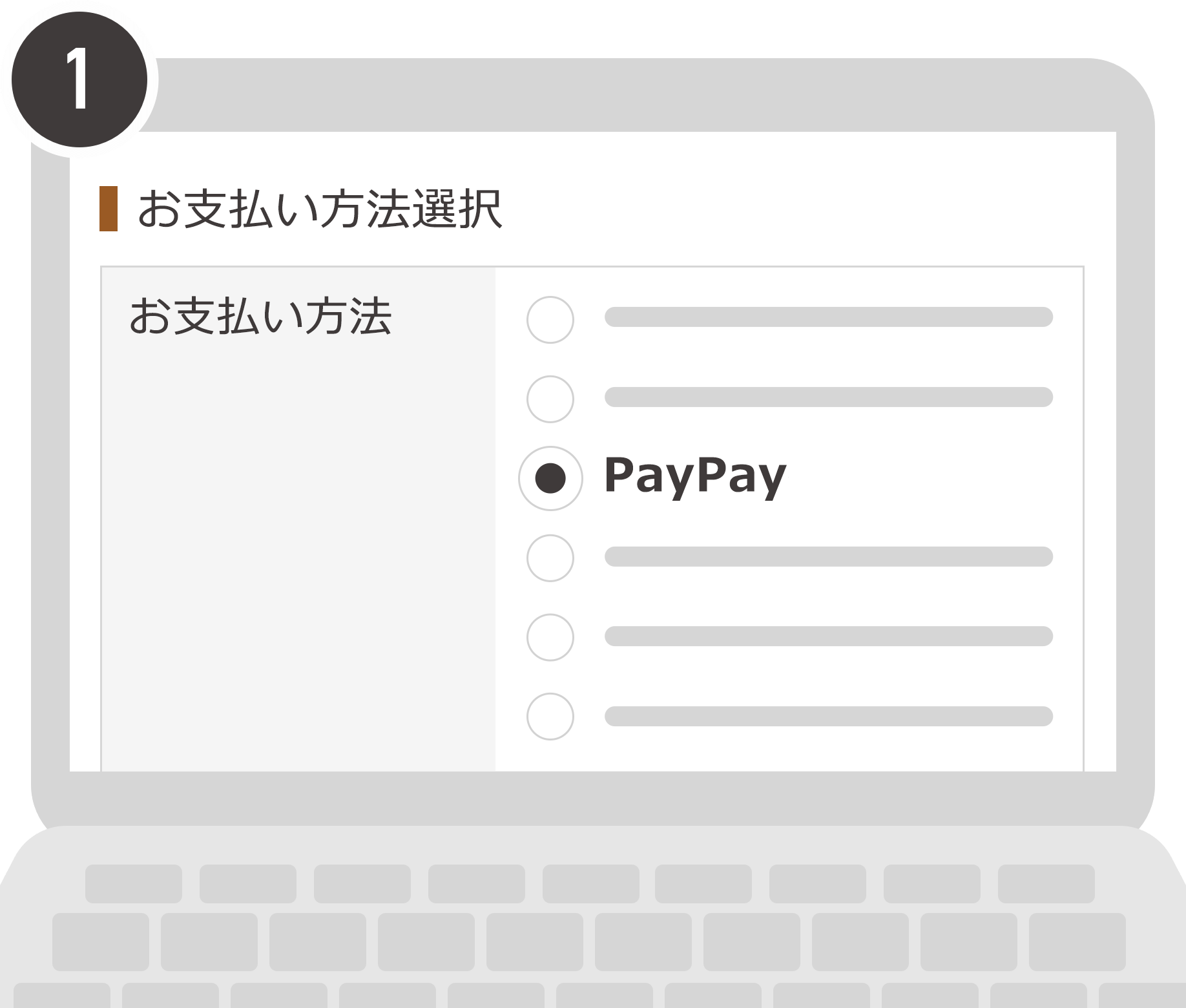
モーハウスの支払い方法の選択画面で[PayPay]を選択します
支払いの手順を進め、[注文を確定する]ボタンを押します
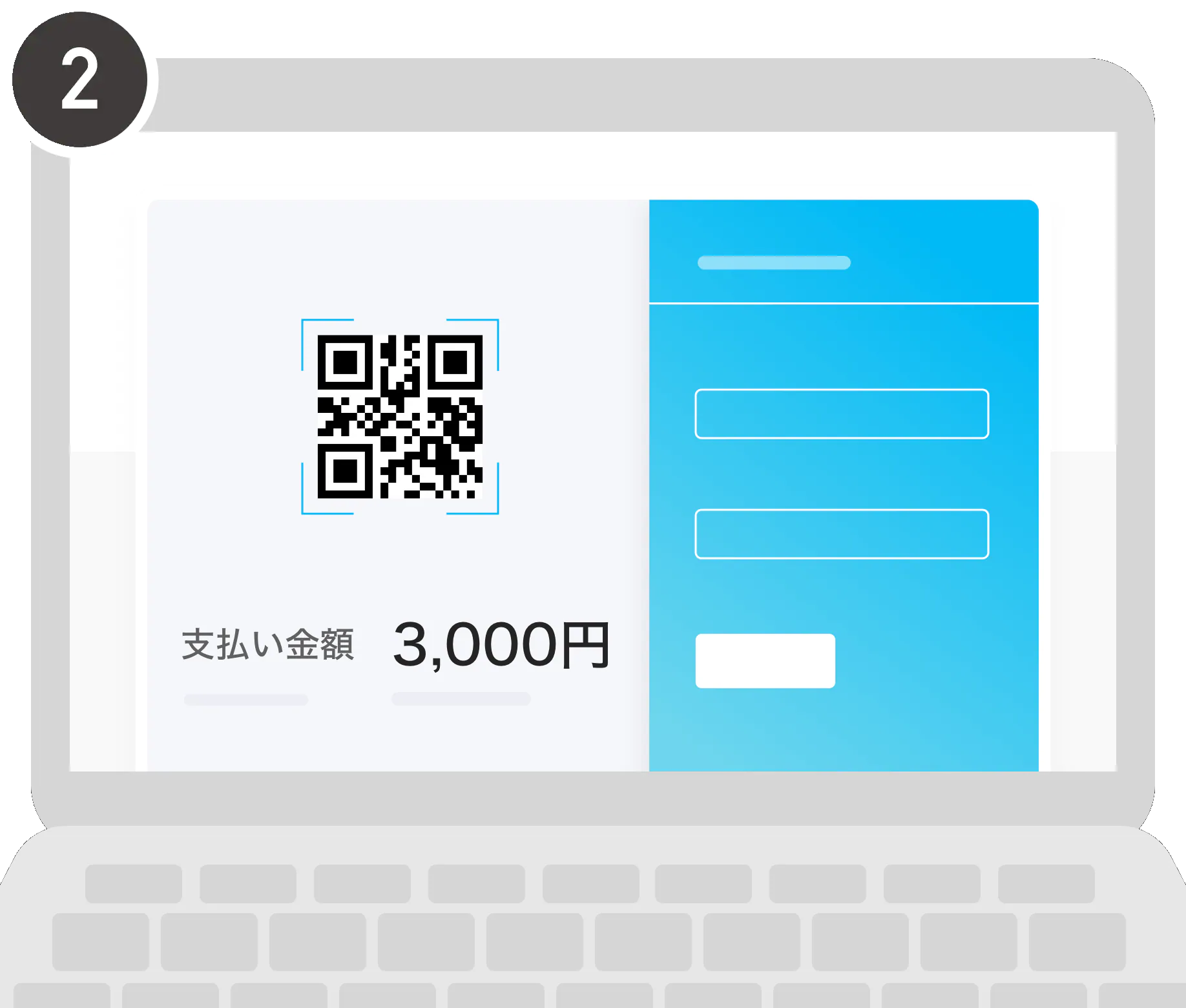
PayPayの画面に切り替わるので、PayPayに登録している携帯電話番号、パスワードを入力してログインします
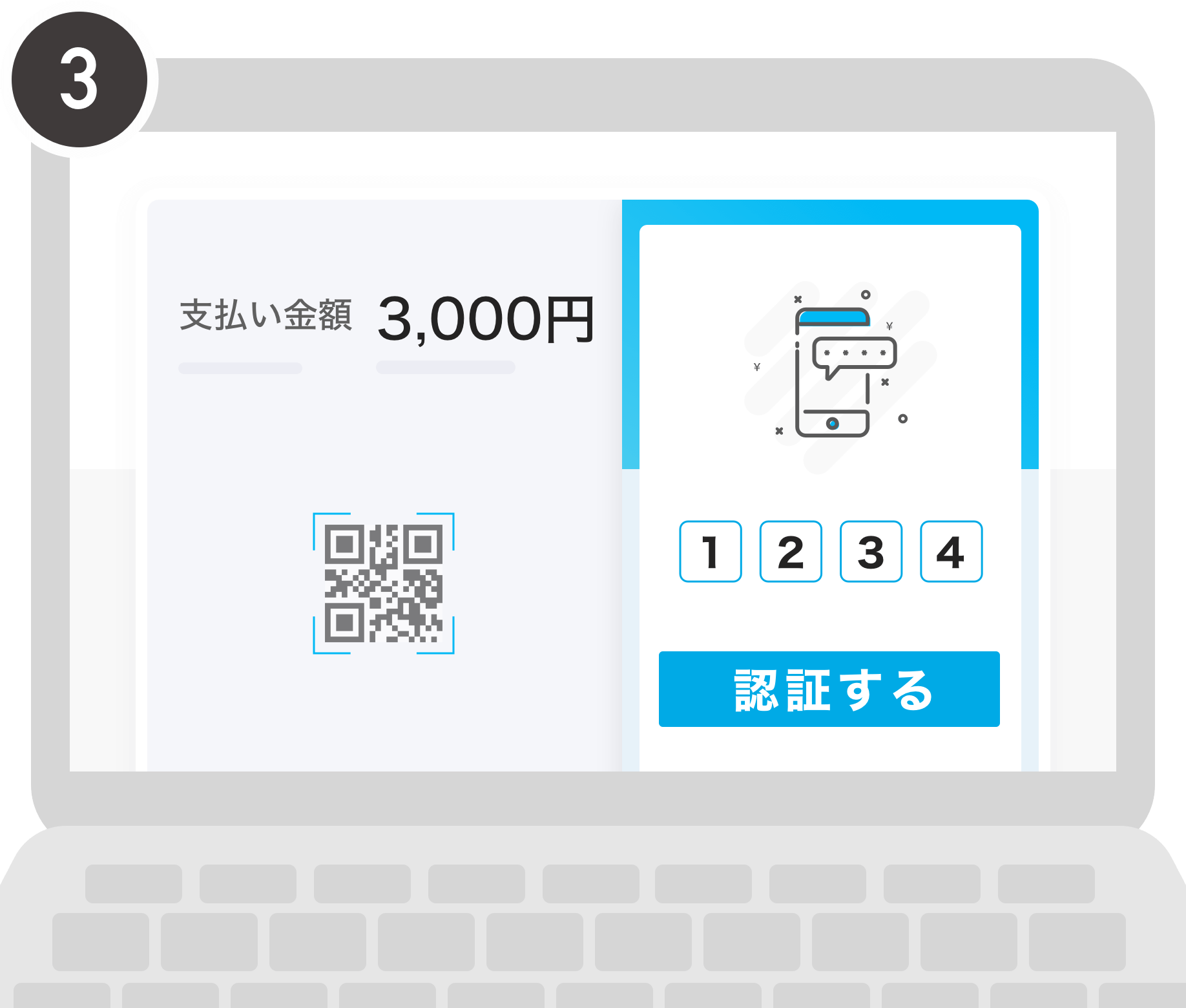
SMSで送信された4桁の認証コードを入力
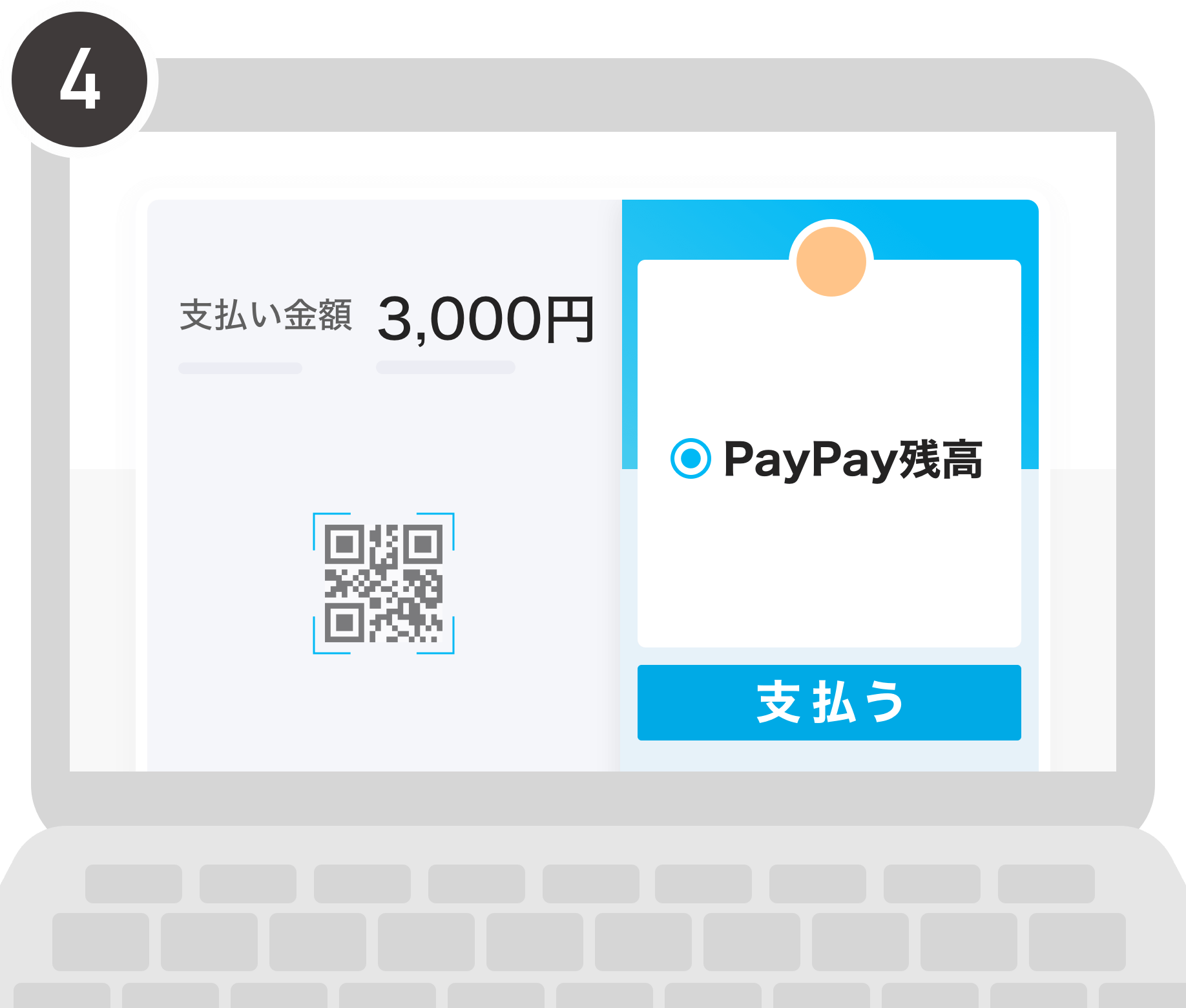
残高を確認し[支払う]を選択します
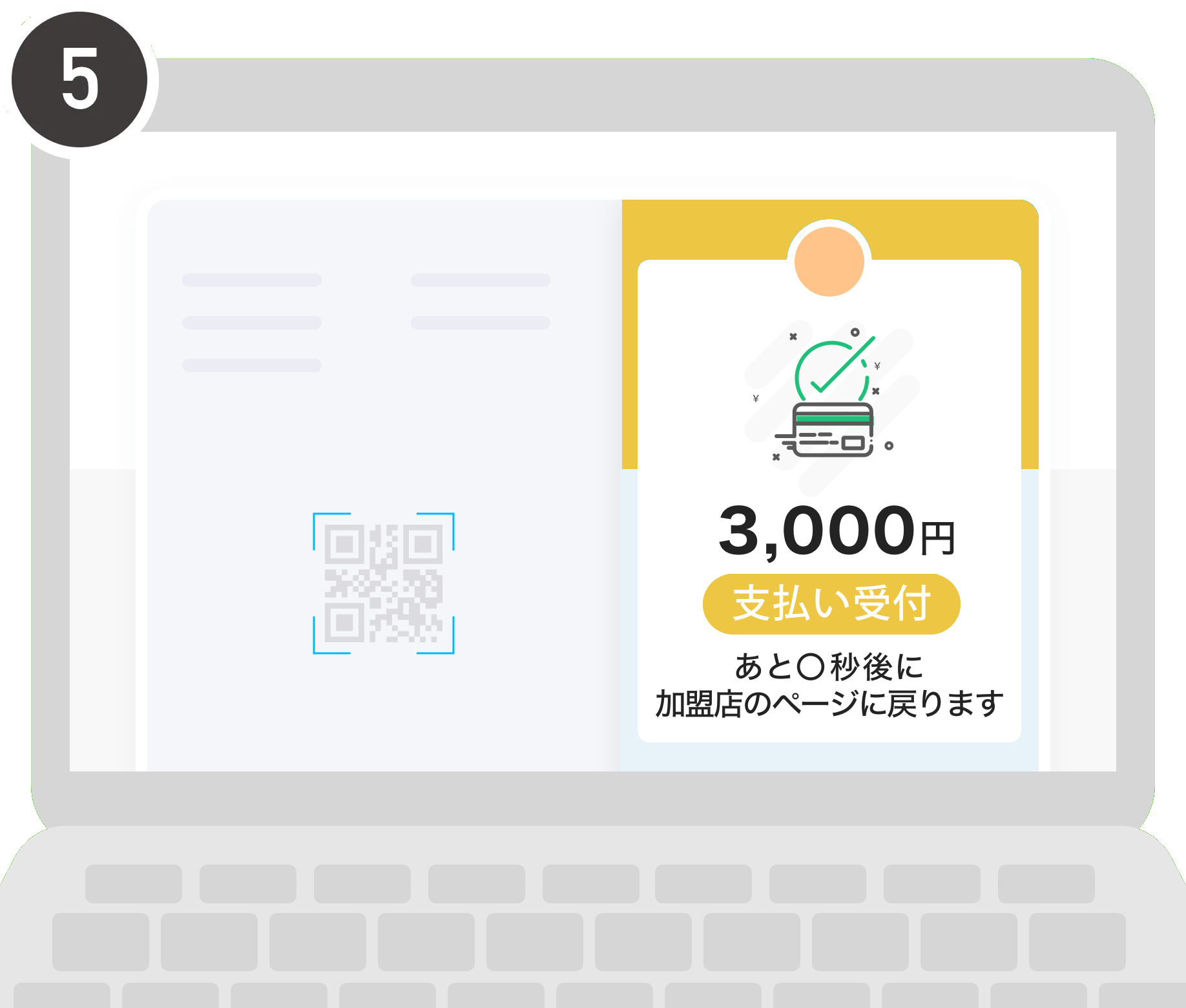
支払い受付が完了ました
(後日発送が完了しましたら、PayPay画面の背景が緑色に変わり「支払い完了」になります)
「モーハウス」へ戻り注文完了画面が表示されるまでお待ちください
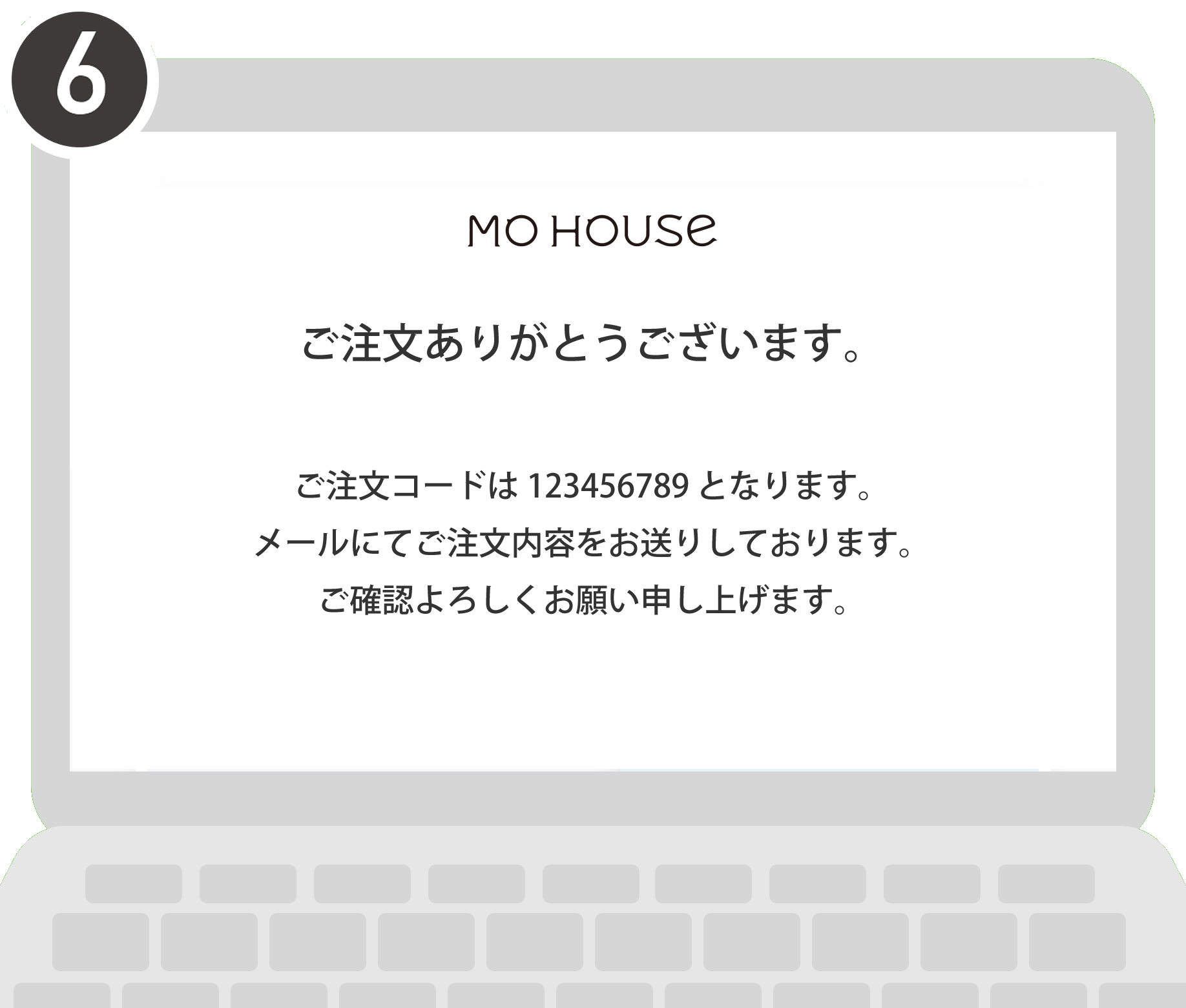
注文が完了ました
ご登録いただいたメールアドレス宛に、注文完了の自動送信メールが届きますので、ご確認いただけます
※PayPayの支払い受付画面をそのまま閉じると、ご注文手続きが失敗する可能性がありますのでご注意ください。
※PayPayのエラーに関してはPayPayPayのヘルプページをご参照ください。
